Heb je ooit een geweldig artikel, foto of download op een website ontdekt, maar ben je later vergeten waar het was? Hier leest u hoe u Evernote kunt gebruiken om interessante dingen op internet bij te houden met de nieuwe Evernote-extensie voor Chrome.
Evernote is een geweldige tool voor het maken van notities die u kan helpen alles te onthouden. Het werkt op Windows en Mac, als verschillende mobiele platforms en in elke browser met hun Evernote-webapp. U kunt notities maken of afbeeldingen en bestanden uploaden en deze vervolgens snel zoeken en later terugvinden. Evernote maakt al jaren browser-plug-ins die het gemakkelijk maken om webinhoud in uw Evernote-account te knippen, maar de nieuwste versie van de Chrome-extensie gaat verder. Hiermee kunt u snel alle clips vinden van de site waarop u zich bevindt en geknipte sites openen zonder de Evernote-webapp te openen. Laten we eens kijken hoe u hiermee alles kunt bijhouden wat u online vindt.
Aan de slag
Als je de Evernote-extensie nog niet in Chrome hebt geïnstalleerd, ga dan naar de onderstaande link en installeer zoals normaal. Als je de Evernote-extensie al gebruikte, is de bijgewerkte versie mogelijk al geïnstalleerd; Als u de nieuwe functies niet ziet, start u Chrome opnieuw en moet de extensie worden bijgewerkt.
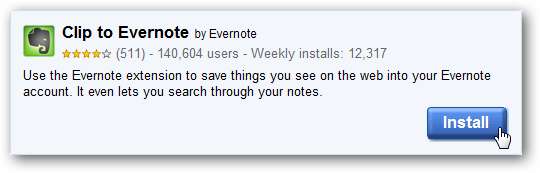
U zou nu het Evernote-logo in uw Chrome-werkbalk moeten zien. Klik op het pictogram en log in met uw Evernote-account. Als u niet elke keer uw wachtwoord opnieuw wilt invoeren wanneer u de Evernote-extensie gebruikt, vinkt u het Onthoud mij een week lang doos.
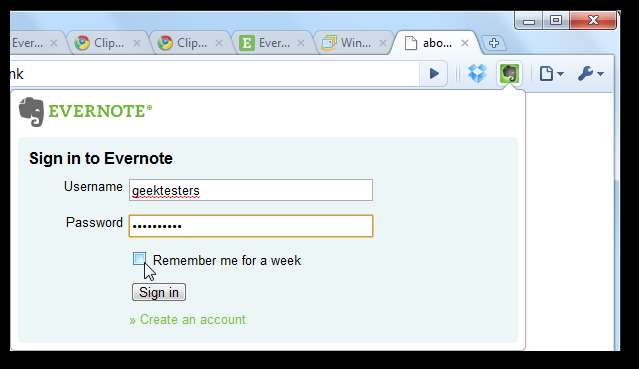
Als u nu een site bezoekt die u wilt onthouden, klikt u op het Evernote-logo. Hierdoor wordt een mini-editor geopend waar u meer informatie over de site kunt toevoegen of gewoon kunt klikken Opslaan onderaan de pagina om het snel te onthouden.
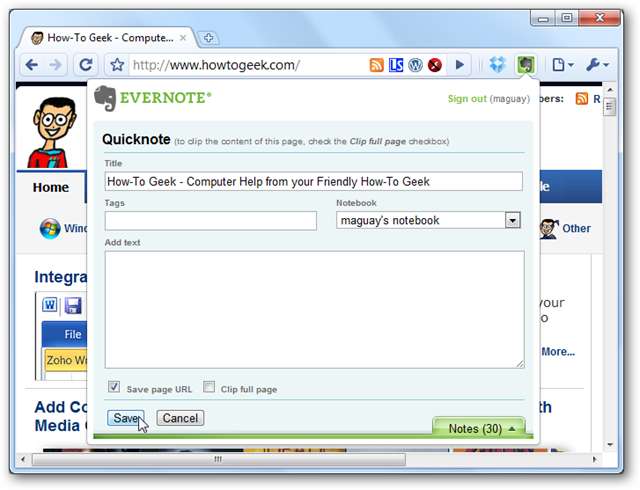
Als u zeker wilt weten waarom u deze site heeft opgeslagen en deze later gemakkelijk wilt terugvinden, is het vaak goed om meer informatie over de site op te nemen. U kunt tags aan de notitie toevoegen, uw eigen notities over de site opnemen en ervoor kiezen om de volledige pagina te knippen. Met deze laatste optie kun je de volledige pagina vastleggen, zodat je deze later rechtstreeks in Evernote op elk apparaat kunt lezen.
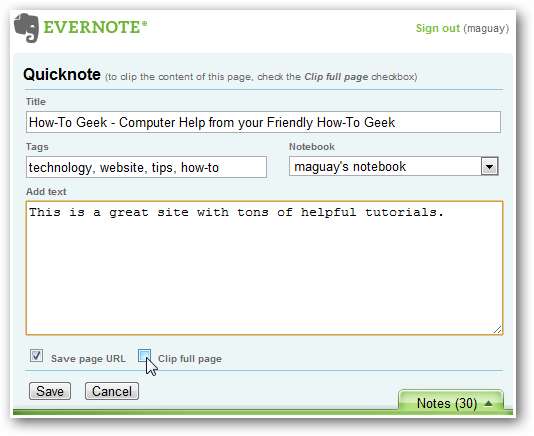
Tags zijn bijzonder gemakkelijk toe te voegen aan een notitie, omdat Evernote uw recent gebruikte tags in een Intellisense-achtige pop-up laat zien. Selecteer degene die u wilt en bespaar een paar seconden typen.
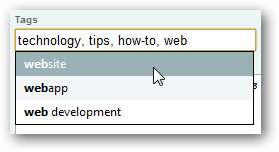
Als u een bepaald deel van een pagina wilt knippen, selecteert u dit zoals gewoonlijk en klikt u op de Evernote-extensie. U ziet een klein voorbeeld aan de rechterkant van de inhoud die u heeft geselecteerd, en u kunt dan nog steeds zoals normaal tags en tekst toevoegen.
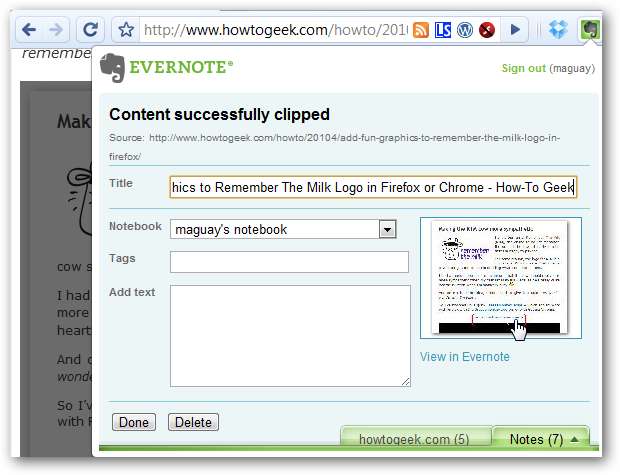
U kunt zelfs pagina's knippen van beveiligde, met een wachtwoord beveiligde sites, zoals uw Office Live- of Google Documenten-account.
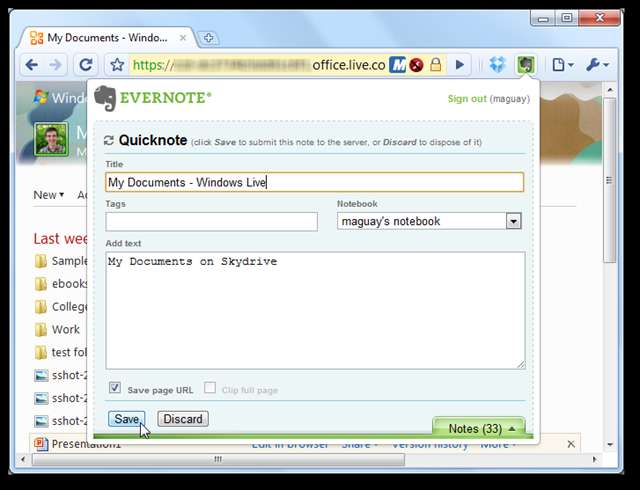
Nadat u een notitie van een website heeft toegevoegd, kunt u die notities eenvoudig weergeven wanneer u die pagina bezoekt. We hebben notities opgeslagen op 3 How-to Geek-pagina's, dus toen we een notitie gingen maken over een nieuw artikel, een nieuw howtogeek.com tabblad verscheen onderaan de Evernote-extensie.
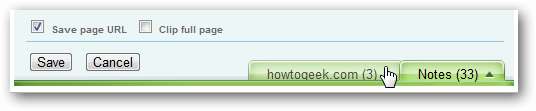
Klik op dit tabblad om al uw aantekeningen van die site te zien. Klik op de notitie-afbeelding aan de linkerkant om deze te openen in de Evernote-webapp, of klik op de link rechtsonder om rechtstreeks naar de pagina te gaan die je had genoteerd. Als u beveiligde inhoud heeft afgekapt, zoals iets uit een document in uw Google Documenten-account, moet u wellicht inloggen bij die service om toegang te krijgen tot de site, maar het opgeslagen adres gaat rechtstreeks naar uw inhoud zodra u zich heeft aangemeld.
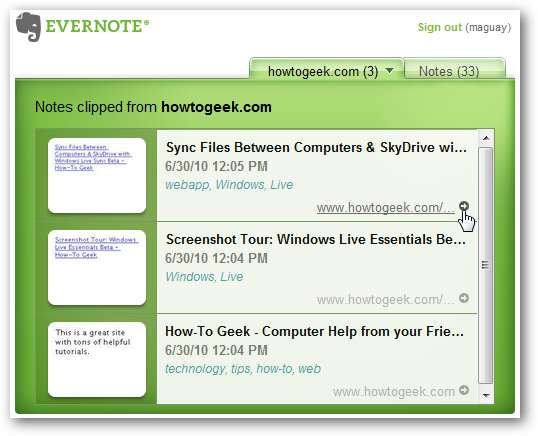
Of u heeft vanaf elke site toegang tot al uw notities vanuit het Opmerkingen tabblad.
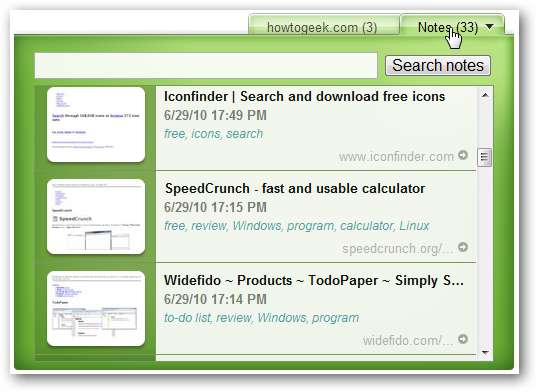
Typ een term in het zoekveld om alle opmerkingen met die term of tag te zien. U kunt naar alles zoeken, maar terwijl u typt, kunt u snel vergelijkbare tags kiezen. Dit is de beste manier om de notitie te vinden die u zoekt.
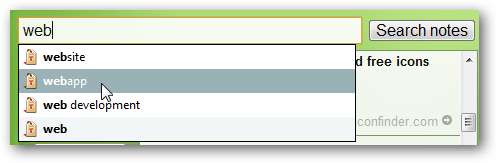
Houd er rekening mee dat we dit allemaal vanuit de extensie doen zonder naar een andere pagina te gaan. Omdat u eenvoudig op de link onderaan de notitie kunt klikken om de site te bezoeken, is dit een uitstekende bladwijzertool. U kunt op deze manier al uw notities bekijken en doorzoeken, ongeacht of u ze op uw computer, mobiele apparaat of met de Chrome-extensie heeft gemaakt.

Je hebt ook toegang tot je webclips vanuit elk Evernote-programma, inclusief het desktopprogramma voor Windows of OS X, of de mobiele apps voor iOS, Android, Windows Mobile en meer.
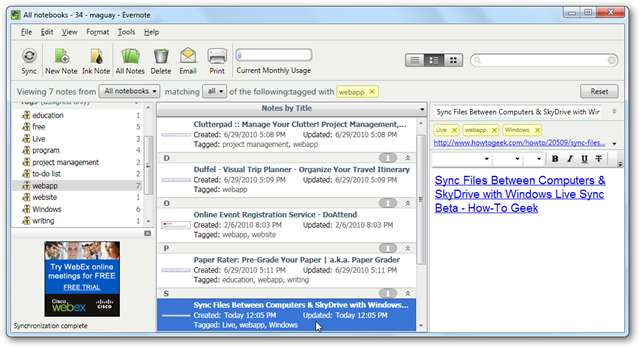
Gevolgtrekking
Of je nu probeert om al je favoriete pagina's op een site bij te houden, of ervoor wilt zorgen dat je een geweldig artikel dat je leest niet vergeet, met de Evernote-extensie voor Chrome kun je alles gemakkelijker dan ooit onthouden. We gebruiken het eigenlijk in plaats van bladwijzers voor sites, omdat we aanvullende informatie kunnen toevoegen en rechtstreeks in Chrome naar oude sites kunnen zoeken. Je hebt vanaf een groot aantal verschillende apparaten toegang tot je notities, dus het is geweldig om sites op te slaan en ze later op je mobiele apparaat te bekijken.
Links







